Satan viruso šalinimas (Viruso pašalinimo vadovas)
Satan viruso pašalinimas
Kas yra Satan virusas?
Satan viruso kūrimo priemonės siūlomos internete – tikimąsi naujos išpirkos reikalaujančių virusų bangos
Satan virusas yra vienas tų išpirkos reikalaujančių virusų, kurį, kaip priemonę reketuoti žmones, galima įsigyti internete. Šios programos kūrimo priemonė reklamuojama giliojo interneto (angl. deep web) puslapiuose, ir, beje, yra nemokama. Norintys prisidėti prie nusikaltėlių turi prisiregistruoti tam tikrame puslapyje ir tuomet kurti norimą programą. Susidomėję nusikaltėliai galės pakeisti pradinę viruso reikalaujamą išpirkos sumą, tuomet antrąją išpirkos sumą, aukai nesumokėjus jos per nustatytą dienų skaičių, o taip pat ir išpirkos raštelio tekstą. Anoniminiuose interneto puslapiuose pasireiškęs forumo narys, kuris, kaip tikėtina, ir yra viruso kūrėjas, sako, jog Satan programa užima vos 170KB, bei pataria kitiems sukčiams išversti išpirkos raštelį į tą kalbą, kurios šalies kompiuterių vartotojus norima užkrėsti. Be to, išpirkos reikalaujančio viruso kūrimo priemonę nusikaltėliams siūloma platinti per Microsoft Word dokumentus remiantis kenksmingu kodu, aktyvuojamu per Macros funkciją. Tai – šiuo metu vienas populiariausių būdų platinti ransomware tipo virusus.
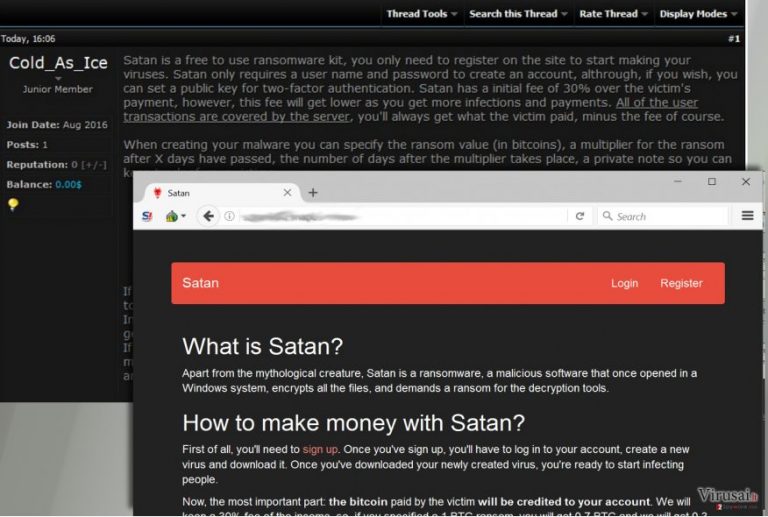
Virusai.lt ekspertai teigia, jog tikimąsi daugiau tokio tipo virusų atakų. Virusai, parduodami kaip reketavimopriemonės, nėra naujiena – kaskart atsiradus naujai prekei, atsiranda ir paklausa, o šiuo atveju tik padaugėja kibernetinių atakų prieš kompiuterių vartotojus. Tokie virusai lengvai sudomina nemokančius gerai programuoti, tačiau nelegaliais būdais greitai užsidirbti pinigų susigundžiusius nusikaltėlius. Satan viruso kūrimo priemonės autoriai nori 30% dalies nuo visų surinktų išpirkų sumos, palikdami didžiąją dalį šiems nemokamai prisijungusiems “partneriams.” Šis Satan virusas šiuo metu yra tiriamas, todėl juo užsikrėtusiems siūlome neskubėti mokėti išpirkos. Gali būti, jog visai greitai bus atrasta nemokama viruso užkoduotų failų atkūrimo priemonė, leisianti susigrąžinti užšifruotus duomenis. Savaime aišku, failų kopijas išsisaugojusiems vartotojams toks virusas neturėtų sukelti daug rūpesčių – užtektų jį pašalinti su atitinkama programa (pavyzdžiui, FortectIntego) ir susikelti failų kopijas iš išorinio disko ar laikmenos. Tačiau kopijų neturintiems vartotojams atstatyti sugadintus failus bus gerokai sunkiau. Keletą būdų, galbūt padėsiančių atkurti failus, pateikiame po viruso pašalinimo instrukcijomis (žiūrėti žemiau).
Kodėl mano kompiuteris buvo užkrėstas šiuo virusu?
Pasirodo, jog viruso kūrimo priemonės autoriai siūlo nusikaltėliams platinti šį virusą pasinaudojant užkrėstais Wordfailais. Daugelis kompiuterių vartotojų dar nežino apie šį virusų platinimo būdą, todėl jis vis dar itin efektyvus ir nesunkiai padeda apgauti nieko neįtariančius vartotojus. Atidarius tokį Word dokumentą, vartotojo paprašoma aktyvuoti Word Macros funkciją. Jei auka taip padaro, aktyvuojasi dokumente paslėptas kodas, įrašantis į kompiuterį kenksmingą programą, sugadinančią aukos failus. Dažniausiai sukčiai atsiunčia tokius Word dokumentus paštu, apsimesdami, jog siunčia neva svarbią ataskaitą, nuskenuotą dokumentą ar panašiai. Patariame niekuomet neatverti dokumentų, kuriuos jums siunčia nepažįstami žmonės. Tai – geriausias būdas apsisaugoti nuo kenkėjiškųvirusų atakų.
Ar įmanoma atkurti šio viruso užšifruotus failus? Kaip pašalinti šį virusą iš kompiuterio?
Jei jums šie klausimai neduoda ramybės, visų pirma atsakykite sau į klausimą, ar esate pasiryžę mokėti išpirką sukčiams, kurie greičiausiai nepadės jums susigrąžinti užšifruotų failų. Net jei jie atsiųstų jums failų dešifravimo priemonę, yra didelė tikimybė, jog ji bus papildyta dar keliais virusais. Išpirkos sumokėjimas nėra išeitis, todėl siūlome pašalinti Satan virusą antivirusinių programų pagalba, o failus atkurti pasinaudojus kopijomis arba žemiau pateikiamais metodais. Tam, jog pašalintumėte virusą, siūlome sekti šias instrukcijas.
Rankinis Satan viruso pašalinimas
Rankinis Satan pašalinimas saugiajame režime
Perkrovus kompiuterį saugiu rėžimu, jums bus lengviau ištrinti virusą. Įjungus kompiuterį rekomenduojamu rėžimu, virusas negalės sutrukdyti antivirusinei programai jį pašalinti.
Svarbu! →
Rankinio pašalinimo instrukcijos gali būti per sudėtingas paprastiems kompiuterių naudotojams. Tam, kad viską atliktumėte teisingai, reikia turėti IT žinių (pašalinus ar pažeidus gyvybiškai svarbius sisteminius failus galima visiškai sugadinti Windows sistemą). Be to, tai gali užtrukti net kelias valandas, todėl mes rekomenduojame verčiau rinktis aukščiau pateiktą automatinį pašalinimą.
1 žingsnis. Įjunkite saugųjį režimą
Geriausia rankinį kenkėjiškos programos pašalinimą atlikti saugiajame režime.
Windows 7 / Vista / XP
- Spustelėkite Start > Shutdown > Restart > OK.
- Kai jūsų kompiuteris taps aktyviu, kelis kartus spauskite F8 mygtuką (jei tai neveikia, pabandykite F2, F12, Del ir kt. – tai priklauso nuo jūsų pagrindinės plokštės modelio), kol išvysite Advanced Boot Options langą.
- Iš sąrašo pasirinkite Safe Mode with Networking.

Windows 10 / Windows 8
- Dešiniuoju pelės mygtuku spustelėkite Start mygtuką ir pasirinkite Settings.

- Slinkite žemyn, kad pasirinktumėte Update & Security.

- Kairėje lango pusėje pasirinkite Recovery.
- Dabar slinkite žemyn, kad rastumėte Advanced Startup skyrių.
- Spustelėkite Restart now.

- Pasirinkite Troubleshoot.

- Eikite į Advanced options.

- Pasirinkite Startup Settings.

- Paspauskite Restart.
- Dabar paspauskite 5 arba spustelėkite 5) Enable Safe Mode with Networking.

2 žingsnis. Išjunkite įtartinus procesus
Windows Task Manager yra naudingas įrankis, rodantis fone veikiančius procesus. Jei kenkėjiška programa vykdo procesą, turėtumėte jį išjungti:
- Norėdami atidaryti Windows Task Manager, klaviatūroje spauskite Ctrl + Shift + Esc.
- Spauskite More details.

- Slinkite žemyn į Background processes skyrių ir ieškokite ko nors įtartino.
- Dešiniuoju pelės mygtuku spustelėkite tai ir pasirinkite Open file location.

- Grįžkite prie proceso, paspauskite dešinį pelės mygtuką ir pasirinkite End Task.

- Ištrinkite kenksmingo aplanko turinį.
3 žingsnis. Patikrinkite programos paleidimą
- Norėdami atidaryti Windows Task Manager, klaviatūroje spauskite Ctrl + Shift + Esc.
- Eikite į Startup skirtuką.
- Dešiniuoju pelės mygtuku spustelėkite įtartiną programą ir pasirinkite Disable.

4 žingsnis. Ištrinkite viruso failus
Su kenkėjiškomis programomis susiję failai gali slėptis įvairiose jūsų kompiuterio vietose. Pateikiame instrukcijas, kurios gali padėti juos rasti:
- Windows paieškoje įveskite Disk Cleanup ir paspauskite Enter.

- Pasirinkite diską, kurį norite išvalyti (C: pagal numatytuosius nustatymus yra jūsų pagrindinis diskas ir greičiausiai bus tas, kuriame yra kenkėjiškų failų).
- Slinkite per Files to delete sąrašą, pasirinkdami šiuos failus:
Temporary Internet Files
Downloads
Recycle Bin
Temporary files - Pasirinkite Clean up system files.

- Taip pat galite ieškoti kitų kenksmingų failų, paslėptų šiuose aplankuose (įrašykite juos į Windows Search ir paspauskite Enter):
%AppData%
%LocalAppData%
%ProgramData%
%WinDir% -
Baigę iš naujo paleiskite kompiuterį įprastu režimu.
Kaip ištrinti Satan naudojant System Restore
-
Žingsnis 1: Perkraukite kompiuterį į Safe Mode with Command Prompt režimą
Windows 7 / Vista / XP- Paspauskite Start → Shutdown → Restart → OK.
- Kai kompiuteris įsijungs iš naujo, pradėkite spaudinėti F8. Tai darykite tol, kol pasirodys Advanced Boot Options langas.
-
Iš sąrašo pasirinkite Command Prompt

Windows 10 / Windows 8- Spustelėkite Power Windows mygtuką. Po to spauskite ir paspaudę laikykite Shift mygtuką, galiausiai pasirinkite Restart..
- Pasirinkite Troubleshoot → Advanced options → Startup Settings ir vėl spauskite Restart.
-
Kai kompiuteris įsijungs iš naujo, lange Startup Settings pasirinkite Enable Safe Mode with Command Prompt

-
Žingsnis 2: Atstatykite sistemos nustatymus ir failus
-
Kai pasirodys Command Prompt langas, įveskite cd restore ir spustelėkite Enter.

-
Dabar įrašykite rstrui.exe ir vėl spustelėkite Enter..

-
Kai pasirodys naujas langas, spustelėkite Next ir pasirinkite sistemos atkūrimo tašką, kuris yra prieš Satan pasirodymą jūsų kompiuteryje. Po to vėl paspauskite Next.


-
Dabar spauskite Yes ir pradėkite sistemos atstatymą.

-
Kai pasirodys Command Prompt langas, įveskite cd restore ir spustelėkite Enter.
Svarbu. Kaip atkurti duomenis?
Instrukcijos, pateiktos aukščiau, yra skirtos padėti jums ištrinti Satan. Tam, jog atkurtumėte savo failus, rekomenduojame sekti virusai.lt ekspertų paruoštas instrukcijas.Jei Satan užšifravo jūsų asmeninius failus, galite pabandyti juos atkurti šiais būdais:
Pasinaudokite failų atkūrimo programomis
Internete gausu programų, žadančių efektingai atkurti ištrintus/užšifruotus/sugadintus failus. Mūsų komanda pasitiki Data Recovery Pro, todėl rekomenduoti naudoti būtent šią programą. Atminkite, jog net ir galingos programos gali nepadėti atkurti visų failų, tačiau pabandyti tikrai verta.
- Parsisiųsti Data Recovery Pro;
- Įdiekite Data Recovery sekdami diegimo vedlio nurodymus;
- Atverkite programą bei paleiskite kompiuterio skenavimą tam, jog rastumėte failus, paveiktus Satan viruso;
- Atkurkite juos.
Naudokite ShadowExplorer
Jei jums pasisekė, virusas neištrynė atsarginių duomenų kopijų, vadinamų Volume Shadow Copies. Tam, jog jas surastumėte ir atkurtumėte sugadintus failus, pasinaudokite šiomis instrukcijomis.
- Parsisiųskite Shadow Explorer (http://shadowexplorer.com/);
- Sekdami Shadow Explorer diegimo vedlio nurodymus, įrašykite šią programą į savo kompiuterį;
- Paleiskite programą ir atverkite viršutiniame kairiajame kampe esantį išskleidžiamąjį meniu. Peržiūrėkite, kokių aplankų ten yra;
- Dešiniuoju pelės klavišu paspauskite ant aplanko, kurį norite atkurti, ir spauskite “Export”. Taip pat galite nurodyti, kur norite jį išsaugoti.
Galiausiai, susimąstykite apie savo kompiuterio apsaugą ir tokių virusų kaip Satan prevenciją. Kad apsisaugotumėte nuo ransomware kategorijai priskiriamų virusų, naudokite patikimas antivirusines, tokias kaip FortectIntego, SpyHunter 5Combo Cleaner arba Malwarebytes.
Jums rekomenduojama
Pasirinkite teisingą naršyklę ir padidinkite savo saugumą su VPN įrankiu
Internetinis šnipinėjimas pastaraisiais metais tampa vis didesne problema, todėl žmonės vis dažniau domisi kaip apsaugoti savo privatumą. Vienas iš pagrindinių būdų, kaip sustiprinti savo saugumą – pasirinkti saugiausią, privatumą galinčią suteikti interneto naršyklę. Nors žiniatinklio naršyklės negali užtikrinti visiško privatumo ir saugumo, tačiau kai kurios iš jų yra daug pažangesnės tokių funkcijų srityje.
Be to, naudodamiesi Private Internet Access VPN galite naršyti internete visiškai anonimiškai ir dar labiau sustiprinti savo apsaugą. Ši programinė įranga nukreipia srautą per skirtingus serverius, taip užmaskuodama jūsų IP adresą ir buvimo vietą. Pasitelkę saugios naršyklės ir VPN derinį, galėsite naršyti internete be jokios baimės tapti nusikaltėlių ar šnipinėjimo auka.
Sumažinkite virusų keliamą grėsmę - pasirūpinkite atsarginėmis duomenų kopijomis
Virusai gali paveikti programinės įrangos funkcionalumą arba tiesiogiai pažeisti sistemoje esančius duomenis juos užkoduojant. Dėl minėtų problemų gali sutrikti sistemos veikla, o asmeninius duomenis žmonės gali prarasti visam laikui. Turint naujausias atsargines kopijas, tokios grėsmės nėra, kadangi galėsite lengvai atkurti prarastus duomenis ir grįžti į darbą.Tokiu būdu galėsite pasiekti naujausius išsaugotus duomenis po netikėto viruso įsilaužino ar sistemos gedimo. Atsarginių failų kopijų kūrimas kasdien ar kas savaitę turėtų tapti jūsų įpročiu. Atsarginės failų kopijos yra ypač naudingos tuo atveju, jeigu į sistemą netikėtai patenka kenksmingas kompiuterinis virusas. Tam, kad galėtumėte atkurti prarastus duomenis, rekomenduojame naudoti Data Recovery Pro programą.







